Lorsqu’on vous envoie un document important par e-mail, comme un contrat signé ou un relevé bancaire, il se présente généralement sous forme de fichier PDF. Si vous envoyez un PDF contenant des informations sensibles, vous devriez essayer de l’empêcher d’être consulté par des parties non autorisées. Il existe des dizaines de façons de protéger vos fichiers PDF, mais elles ne sont pas toutes faciles.
Cet article explique les quatre méthodes les plus simples pour protéger gratuitement un PDF avec un mot de passe sur PC et Mac.
Pourquoi protéger les PDF avec un mot de passe ?
Adobe a inventé le PDF, ou « Portable Document File », au début d’internet et a contrôlé le format comme un type de fichier propriétaire jusqu’en 2008. Maintenant que le PDF est une norme ouverte, de nombreuses applications sont disponibles pour créer, gérer et protéger les fichiers PDF.
Par défaut, les PDF ne sont pas sécurisés. Lorsque vous créez et partagez un document au format PDF, n’importe qui peut accéder à son contenu et à ses métadonnées. Cela peut poser un problème dans certains cas. Par exemple, le PDF est l’un des formats privilégiés pour la gestion de documents importants.
Voici quelques situations dans lesquelles vous pourriez vouloir protéger votre document PDF avec un mot de passe :
- Lors du partage de PDF contenant des données sensibles, telles que des contrats, des documents d’identité ou des informations bancaires
- Lors du stockage de PDF sur un serveur de fichiers interne contenant des informations sensibles auxquelles tout le monde n’est pas autorisé à accéder
- Pour empêcher quelqu’un de modifier le contenu du PDF, vous pouvez définir un mot de passe pour restreindre les permissions (bien que, comme nous le montrerons ci-dessous, ces permissions peuvent être facilement contournées)
- Lorsque vous devez vous conformer aux lois sur la confidentialité, telles que HIPAA ou RGPD, qui exigent le chiffrement des informations personnelles sur la santé
- Pour chiffrer un PDF avec une signature numérique, authentifiant cette version du document
Fonctionnement de la protection par mot de passe des PDF
Toutes les applications PDF offrent une méthode intégrée pour définir un mot de passe utilisateur et un mot de passe propriétaire. Bien que les noms semblent similaires, ces deux configurations font deux choses très différentes.
- Les mots de passe utilisateur chiffrent le PDF avec un chiffrement AES 256 bits et nécessitent le mot de passe pour ouvrir le document. Un mot de passe utilisateur peut chiffrer soit le contenu du document, soit le contenu et les métadonnées, telles que la taille et le nom du fichier. Le mot de passe utilisateur est aussi parfois appelé « mot de passe d’ouverture de document ».
- Les mots de passe propriétaire ne chiffrent pas le PDF, mais définissent certaines permissions pour ce qui peut être fait avec le document, telles que l’impression, la modification et la copie. Il n’y a aucune garantie que le logiciel PDF d’un autre utilisateur respectera ces restrictions. Le mot de passe propriétaire est aussi parfois appelé « mot de passe de permissions » ou « mot de passe principal ».
Quelques remarques sur la sécurité des mots de passe PDF
Comme nous l’avons mentionné précédemment, il est important de noter la différence entre un mot de passe utilisateur et un mot de passe propriétaire. Configurer uniquement un mot de passe propriétaire ne chiffrera pas le document et n’empêchera pas d’autres personnes de l’ouvrir. Seul le param�étrage d’un mot de passe utilisateur chiffrera votre fichier PDF.
Deuxièmement, même si vous définissez un mot de passe utilisateur, la sécurité de votre PDF dépend de la force de votre mot de passe. Pour créer un mot de passe fort, nous recommandons d’utiliser un gestionnaire de mots de passe open source pour générer des séquences aléatoires tout en sécurisant votre gestionnaire de mots de passe avec une phrase secrète que vous seul connaissez.
Enfin, les documents PDF protégés par des mots de passe se sont révélés vulnérables aux attaques. Des chercheurs en sécurité ont découvert en 2019 que les méthodes de chiffrement de 27 des lecteurs PDF les plus utilisés peuvent être contournées en utilisant deux techniques relativement simples(nouvelle fenêtre) (article en anglais).
La question de savoir si vous êtes concerné par ces failles de sécurité dépend de votre modèle de menace, mais vous pouvez facilement renforcer la sécurité de vos fichiers PDF en utilisant Proton Drive pour stocker et partager vos fichiers. Nous vous montrerons comment faire cela dans la section suivante.
Comment protéger un PDF avec un mot de passe
Voici quatre façons simples de protéger vos fichiers PDF avec un mot de passe :
1. Utilisez l’outil web d’Adobe pour ajouter un mot de passe utilisateur
Bien qu’Adobe n’ait plus le monopole du format PDF, il produit toujours l’une des applications de gestion de PDF les plus utilisées, Adobe Acrobat.
Si vous avez un PDF que vous souhaitez chiffrer avec un mot de passe, vous pouvez le faire gratuitement en utilisant leur outil web de glisser-déposer :
- Visitez https://www.adobe.com/fr/acrobat/online/password-protect-pdf.html(nouvelle fenêtre)
- Glissez et déposez un document PDF sur la page web ou cliquez sur Sélectionner un fichier pour en choisir un depuis votre appareil.
- Définissez un mot de passe que les utilisateurs devront saisir pour consulter le PDF. Puis cliquez sur Définir le mot de passe.
- Téléchargez le PDF.

Cette méthode ne chiffre pas les métadonnées et utilise la forme de chiffrement précédemment discutée, plus vulnérable et qui peut être contournée. Elle ne définit également aucune permission.
2. Utilisez la protection avancée par mot de passe dans Adobe Acrobat
Adobe Acrobat vous permet de définir à la fois un mot de passe utilisateur qui chiffre le document et un mot de passe propriétaire pour gérer les permissions du document. Nous expliquerons les étapes pour les deux options.
Comment chiffrer votre PDF avec un mot de passe :
1. Ouvrez le PDF dans Acrobat et allez dans Outils → Protéger → Plus d’options → Chiffrer avec mot de passe.
2. Sous Ouverture du document, cochez la case à côté de Exiger un mot de passe pour ouvrir le document. Entrez un mot de passe fort et unique.

3. Sous Options, sélectionnez la version d’Acrobat requise pour ouvrir le document. Acrobat X utilise le type de chiffrement le plus fort et cette version a été lancée en 2010, donc elle est recommandée.
4. Sélectionnez ensuite ce que vous souhaitez chiffrer : le contenu ou le contenu et les métadonnées.
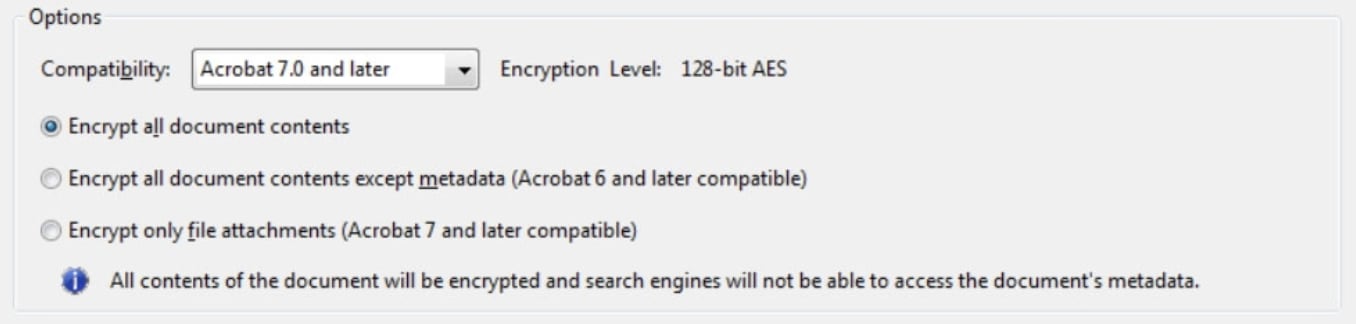
5. Cliquez sur OK.
Cette méthode est vulnérable aux attaques qui cassent le chiffrement.
Comment définir les permissions PDF avec un mot de passe :
1. Ouvrez le PDF dans Acrobat et allez dans Outils → Protéger → Plus d’options → Chiffrer avec mot de passe.
2. Cochez la case à côté de Restreindre la modification et l’impression du document.
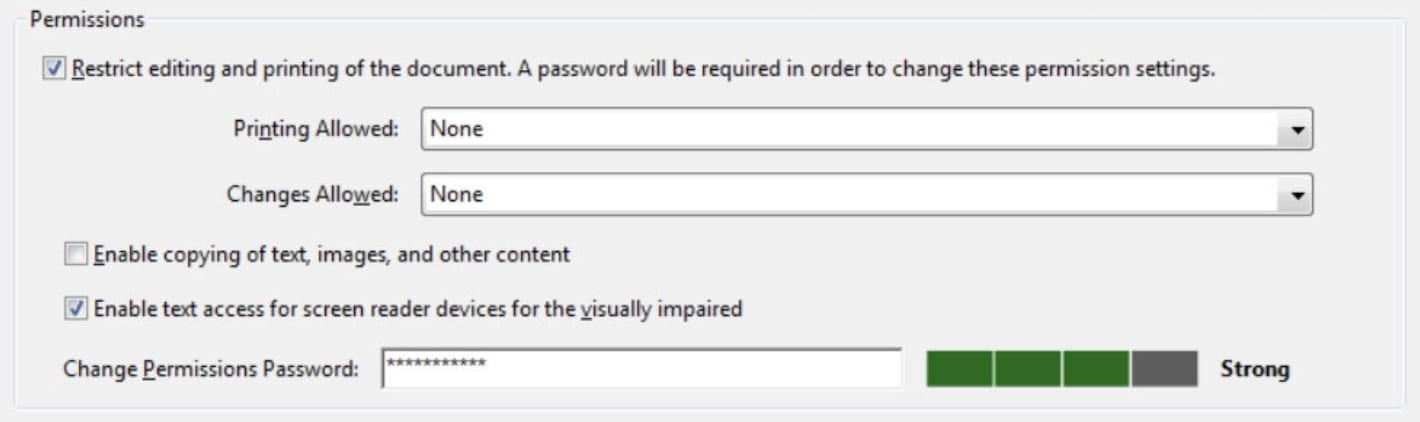
3. Configurez les permissions que vous souhaitez accorder aux personnes qui connaissent le mot de passe. La modification du document est déjà restreinte, mais vous pouvez également empêcher les gens d’imprimer votre PDF, d’apporter certaines modifications ou de copier son contenu.
4. Définissez un mot de passe puis cliquez sur OK.
Cette méthode ne chiffre pas le document et ne restreint pas l’accès d’autres personnes au document. Les applications PDF tierces peuvent également contourner vos restrictions de permission.
3. Protéger un PDF avec un mot de passe dans Aperçu sur Mac
Aperçu est le logiciel de gestion PDF par défaut si vous utilisez un appareil Mac. Voici comment protéger les PDF avec un mot de passe dans Aperçu :
1. Ouvrez le PDF dans Aperçu et allez dans Fichier → Exporter.
2. Cliquez sur Permissions.
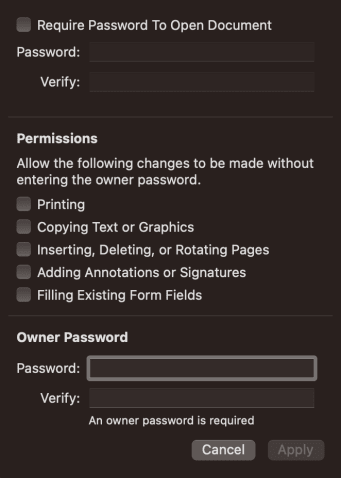
3. Si vous souhaitez chiffrer le document, cochez la case à côté de Exiger un mot de passe pour ouvrir le document et définissez un mot de passe utilisateur.
4. Si vous souhaitez exiger le mot de passe propriétaire pour apporter des modifications au document, laissez toutes les cases sous Permissions décochées. Si vous souhaitez autoriser certaines permissions sans nécessiter le mot de passe propriétaire, cochez les cases à côté des permissions que vous souhaitez autoriser.
5. Sous Mot de passe propriétaire, choisissez un mot de passe (si vous avez également défini un mot de passe pour ouvrir le document, votre mot de passe propriétaire peut être identique ou différent).
6. Cliquez sur Appliquer.
Cette méthode est vulnérable à l’une des attaques découvertes en 2019 qui casse le chiffrement. Les applications PDF tierces peuvent également contourner vos restrictions de permission.
4. Protéger un PDF avec un mot de passe pour le partage en utilisant Proton Drive
Une autre manière de protéger gratuitement un PDF avec un mot de passe est de le stocker sur Proton Drive et de le partager en utilisant un lien de partage de fichier sécurisé et protégé par mot de passe. Vous pouvez faire cela en complément des méthodes énumérées ci-dessus.
Proton Drive est un service de stockage de fichiers chiffrés qui vous permet d’importer et de stocker de manière sécurisée tout type de fichier. Vos fichiers sont stockés sur nos serveurs en utilisant un chiffrement de bout en bout, ce qui signifie que vous seul pouvez y accéder. Une fois vos fichiers téléchargés sur Proton Drive, vous pouvez les gérer de n’importe où sur n’importe quel appareil, y compris votre navigateur web ou votre iPhone(nouvelle fenêtre) ou Android(nouvelle fenêtre).
Partagez vos fichiers avec d’autres personnes en les important sur Proton Drive et en générant un lien de partage de fichier. Lorsque vous créez le lien de partage de fichier, vous pouvez ajouter un mot de passe pour protéger votre fichier.
L’avantage d’utiliser Proton Drive, au lieu de ou en complément des protections par mot de passe intégrées au PDF, est que votre fichier ne sera pas vulnérable aux faiblesses inhérentes au chiffrement PDF. Proton Drive utilise des normes cryptographiques éprouvées et un chiffrement de bout en bout afin que personne, pas même Proton, ne puisse accéder à vos fichiers sans votre autorisation.
Voici comment protéger vos fichiers PDF ou tout autre fichier avec un mot de passe en utilisant Proton Drive sur votre navigateur web :
Pour des instructions pour iPhone ou Android, visitez notre page Support sur le partage de fichier protégé par mot de passe.
1. Créez un compte Proton Drive gratuit ou connectez-vous à votre compte Proton et allez sur drive.proton.me(nouvelle fenêtre).
2. Allez dans Mes fichiers (ci-dessous « My files »), sélectionnez le fichier ou le dossier que vous souhaitez partager et cliquez sur l’icône Obtenir le lien (vous ne pouvez pas sélectionner plusieurs fichiers ou plusieurs dossiers à partager avec un seul lien, mais vous pouvez placer plusieurs fichiers et dossiers dans un autre dossier, puis partager ce dossier avec un lien).
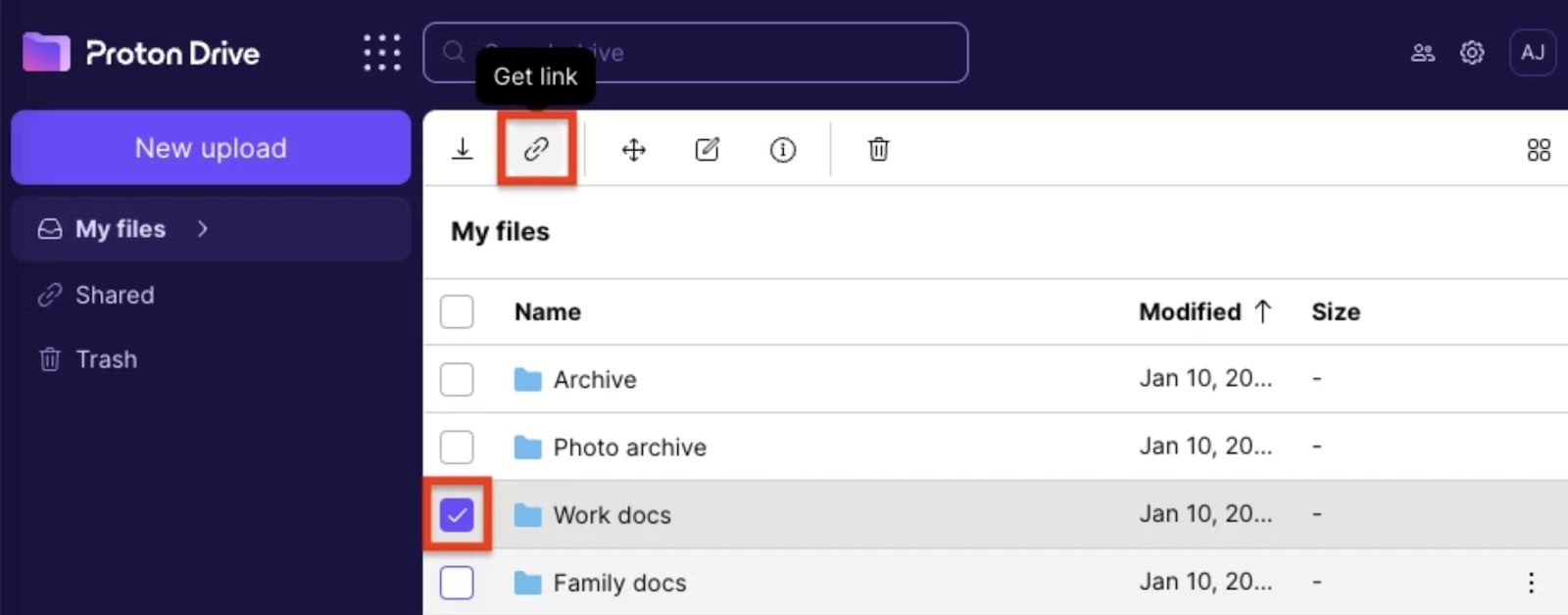
3. Une fenêtre apparaîtra avec votre lien de partage de fichier. Cliquez sur Paramètres de confidentialité (ci-dessous « Privacy settings »), activez l’option Protéger avec un mot de passe (ci-dessous « Protect with password ») et saisissez un mot de passe. Toute personne possédant ce mot de passe pourra déchiffrer votre fichier.
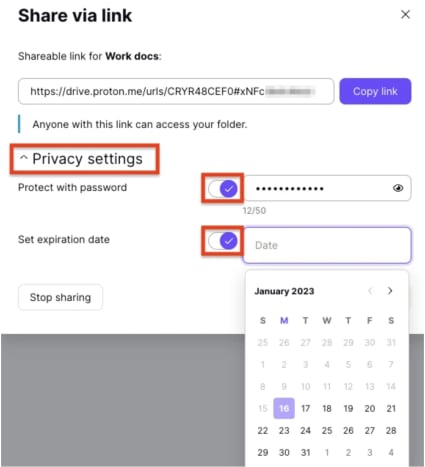
4. Pour plus de confidentialité, vous pouvez activer l’option Définir la date d’expiration et choisir une date après laquelle le fichier ne sera plus accessible via le lien partageable.
5. Cliquez sur Enregistrer lorsque vous avez terminé. Puis cliquez sur Copier le lien et partagez-le avec votre ou vos destinataires.
La manière la plus sécurisée de partager un mot de passe avec quelqu’un est en face à face. Selon votre modèle de menace, vous pouvez également communiquer un mot de passe en utilisant un gestionnaire de mots de passe ou un e-mail chiffré. Avec un compte Proton Mail gratuit, les e-mails envoyés à d’autres utilisateurs Proton Mail sont chiffrés de bout en bout afin que personne, pas même Proton, ne puisse lire vos messages. Vous pouvez également paramétrer l’e-mail pour qu’il se supprime automatiquement. Gardez à l’esprit que les mots de passe courts ou autrement faibles peuvent être facilement piratés, alors assurez-vous de définir un mot de passe fort.
Adobe Acrobat et d’autres lecteurs PDF vous permettent de définir des mots de passe qui chiffreront votre document pour un partage sécurisé. Mais il existe des vulnérabilités de sécurité connues avec ces méthodes de chiffrement intégrées. Une manière plus sécurisée de partager un fichier PDF est de le stocker dans votre Proton Drive chiffré de bout en bout et de générer un lien de partage de fichier protégé par mot de passe.
Tout service de stockage cloud chiffré de bout en bout capable de générer des liens de partage de fichier, tel que Proton Drive, est un moyen facile de partager des PDF et d’autres fichiers, y compris des fichiers volumineux, gratuitement. Avec Proton Drive, vos fichiers seront chiffrés de bout en bout et vous pourrez y accéder depuis n’importe où, que ce soit à partir du web ou de nos applications mobiles. Vous pouvez générer un lien de partage de fichier pour votre document PDF qui peut être ouvert par n’importe qui, même des personnes qui n’ont pas de compte Proton Drive.







